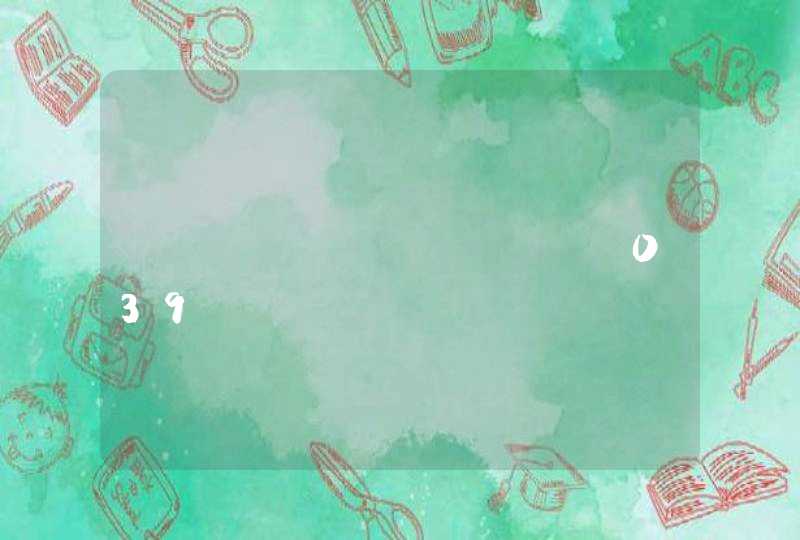手机wifi怎么共享给电脑_手机wifi共享给电脑的方法
2、然后,我们先用手机连接一个WiFi,已成功连接上WiFi如下。
手机wifi怎么共享给电脑_手机wifi共享给电脑的方法
3、接着,回到手机设置界面,找到手机热点选项,点击进入。
手机wifi怎么共享给电脑_手机wifi共享给电脑的方法
4、进入手机热点后,我们打开手机热点功能开关,如下图。
手机wifi怎么共享给电脑_手机wifi共享给电脑的方法
5、这样,我们的手机就可以成功同时开启了WiFi和热点功能,可以在手机右上角状态栏看到两个图标。
手机wifi怎么共享给电脑_手机wifi共享给电脑的方法
6、接着,我们打开电脑,使用电脑连接刚才手机开启的无线热点,即可使用手机网络。
电脑连接手机热点首先需要手机开启便携式热点模式,然后手机作为一个路由器来给电脑连接使用。具体操作步骤如下:
1.首先打开手机的设置应用,点击【设置】这个应用图标进入设置页面。
2.在【设置】页面中,找到【更多】这个选项,一般这个选项位于网络连接这个模块选项附近。点击【更多】进入新的页面。
3.接着在【更多】的页面中,找到【移动网络共享】,点击进入热点设置。
4.在【移动网络共享】的页面上,直接点击【便携式WLAN热点】。
5.在【设置】页面,首先打开本机的热点功能,即第一个以手机型号命名的选项。接着点击【配置WLAN热点】。
6.在WLAN热点设置页面,根据自己的实际需求设置好热点名称和访问密码。这样手机就完成了热点的设置。
7.接着在电脑点击网络管理,电脑会自动扫描附近可连接的网络,点击连接刚才创建好的手机热点即可。然后电脑就可以使用手机热点进行上网了。